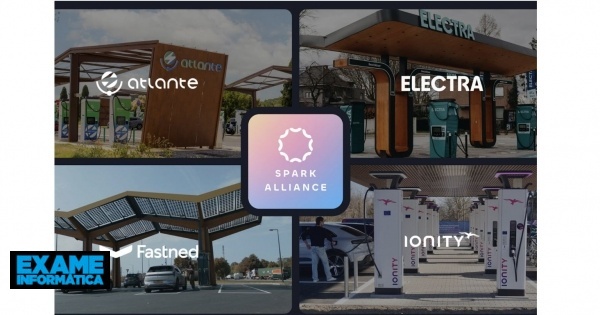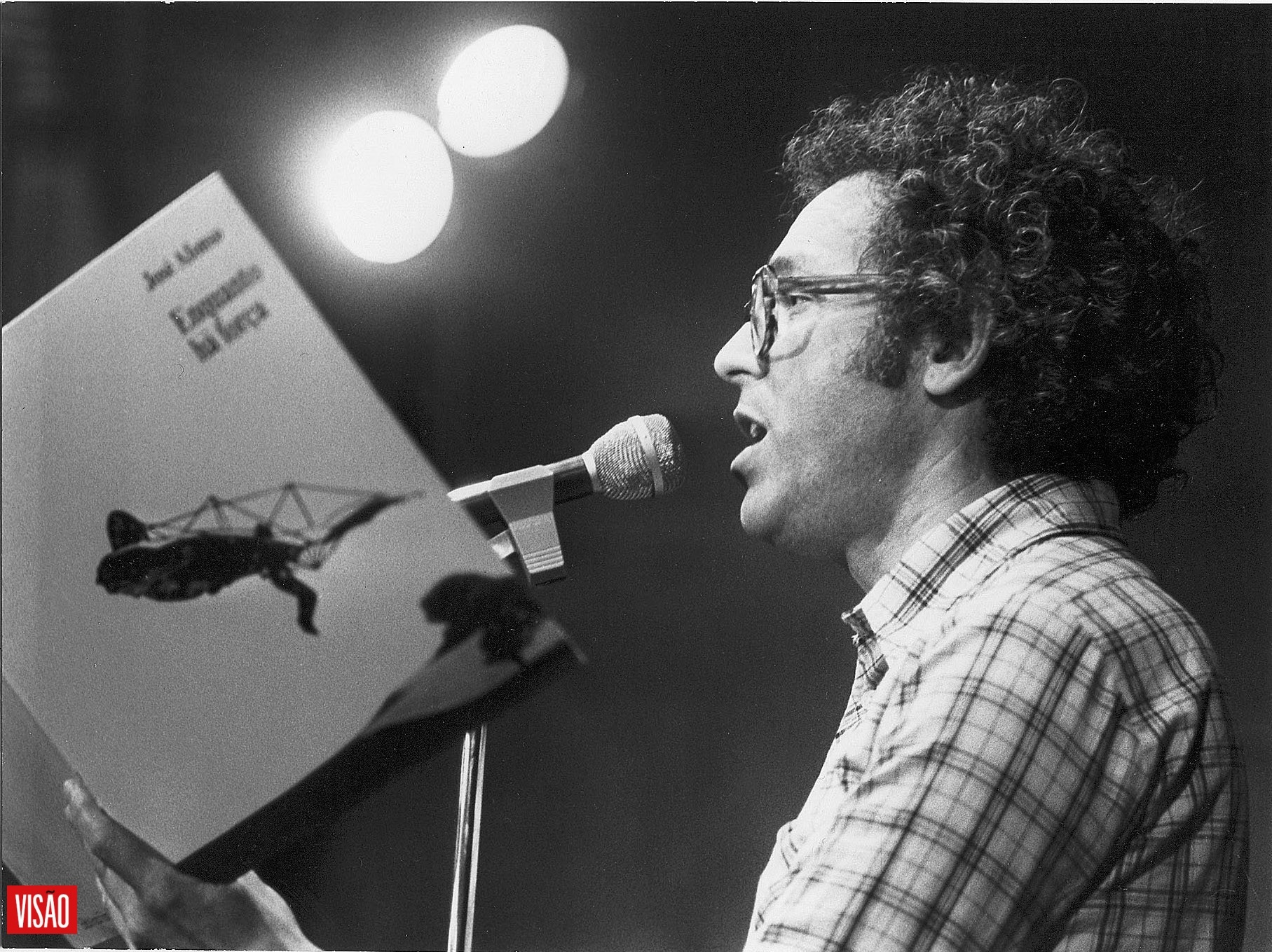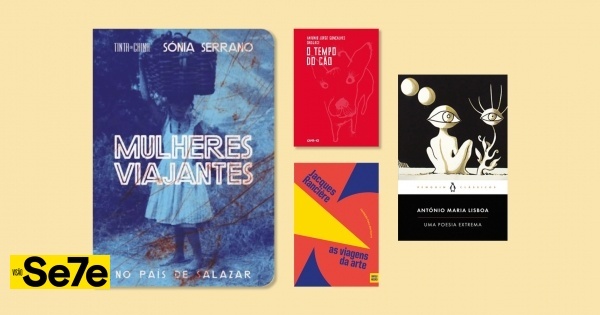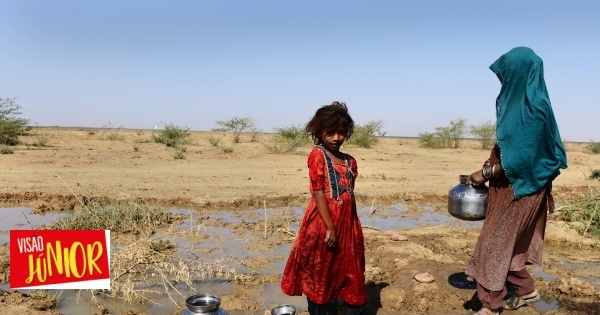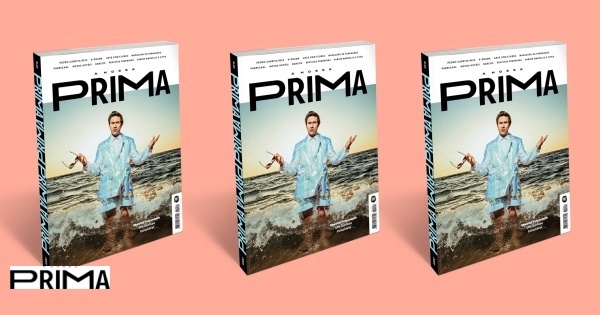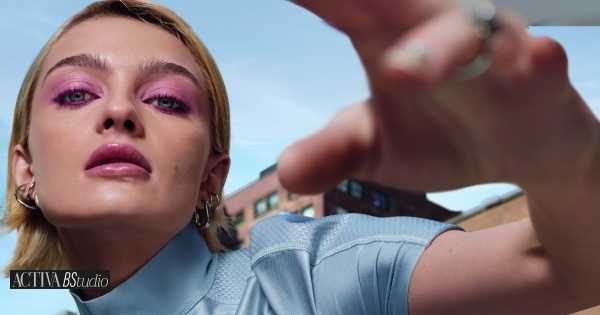A memória física do seu dispositivo iOS nunca parece chegar para guardar todas as fotos, vídeos e outros documentos importantes, não é? Mesmo quando se troca de dispositivo e se opta por um modelo com o dobro da capacidade, mais tarde ou mais cedo chegará aquele aviso de pouco espaço disponível. Se o seu iPhone ou iPad está a rebentar pelas costuras e vai precisar dele para gravar vídeos e fotos nas férias ou noutra ocasião importante, aproveite as dicas que preparámos para si.
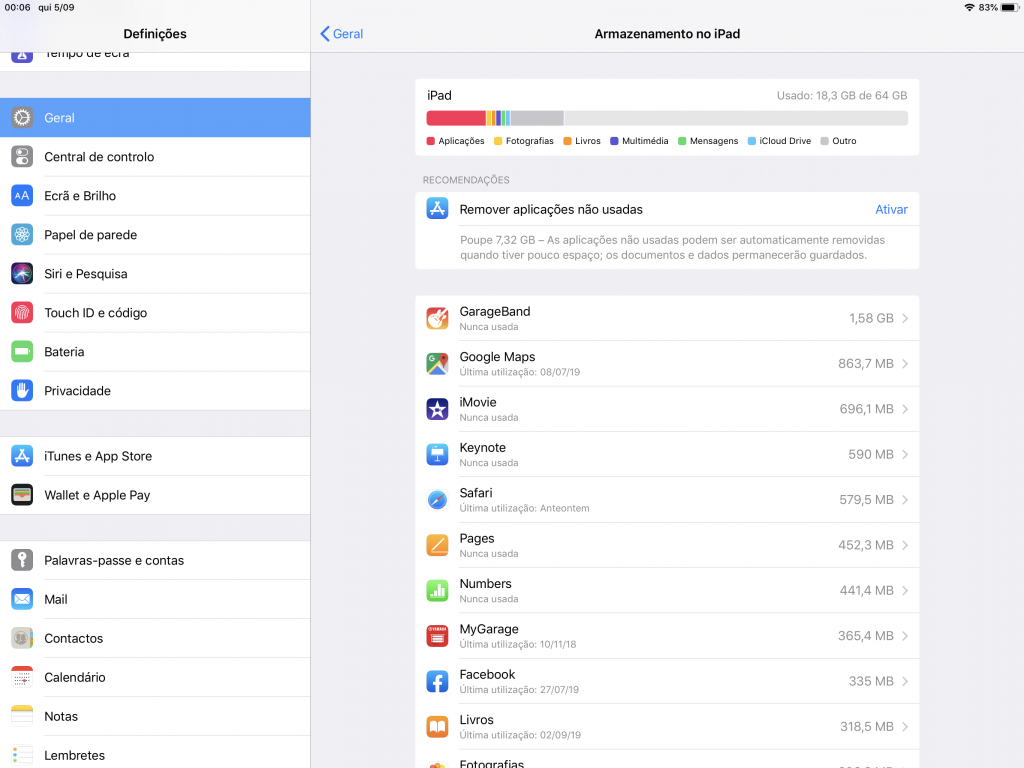
1 – Para saber qual o espaço disponível no seu dispositivo iOS, entre em Definições > Geral > Armazenamento no iPad ou iPhone. Verá no topo do ecrã o espaço usado e quantos GB tem de memória. Para determinar o espaço disponível, subtraia o valor de espaço ocupado ao total. A barra também é útil, dando uma imagem imediata do tipo de ficheiros que ocupam determinado espaço.
2 (iPhone) – Em caso de falta de memória, comece por procurar e eliminar aquelas fotos e aqueles vídeos que ficaram guardados sem precisar deles e que estão a ocupar espaço sem necessidade – falamos daquela foto que foi tirada sem querer ou ficou tremida ou aquele vídeo de poucos segundos que resultou de premir acidentalmente o botão do obturador.
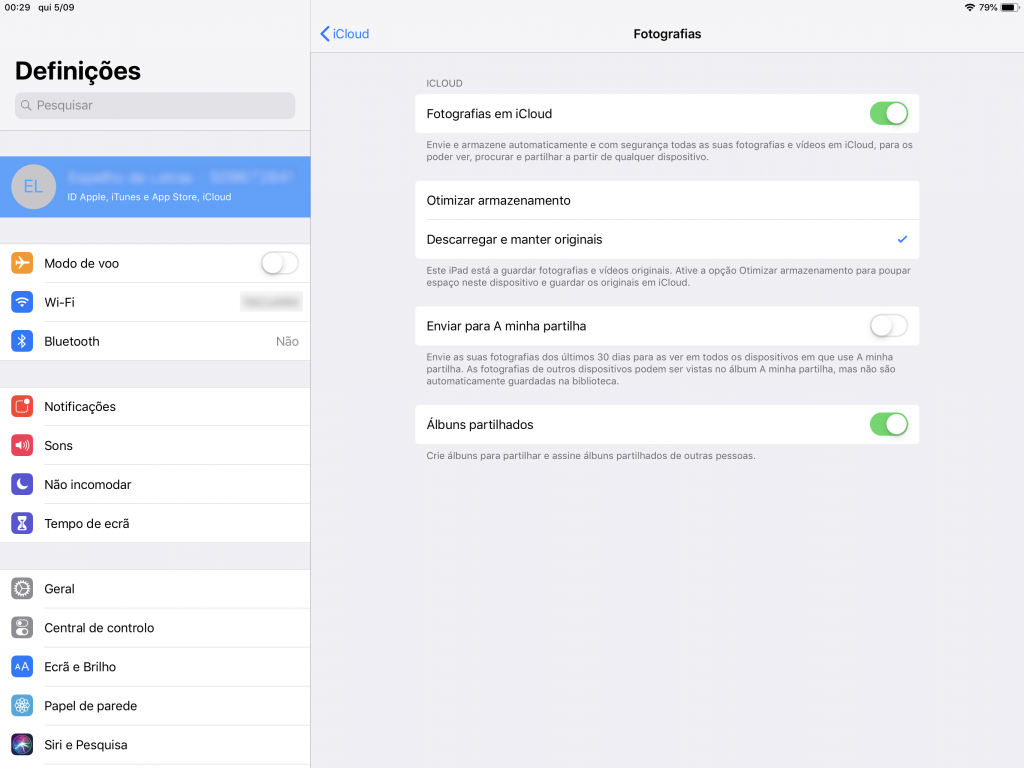
3- Ativar as fotografias em iCloud pode ajudar bastante. Todas as fotos e vídeos serão automaticamente colocadas na nuvem da Apple e retiradas do seu dispositivo, libertando a respetiva memória ocupada – algo que só acontece quando o espaço no iPhone ou iPad for insuficiente, atenção.
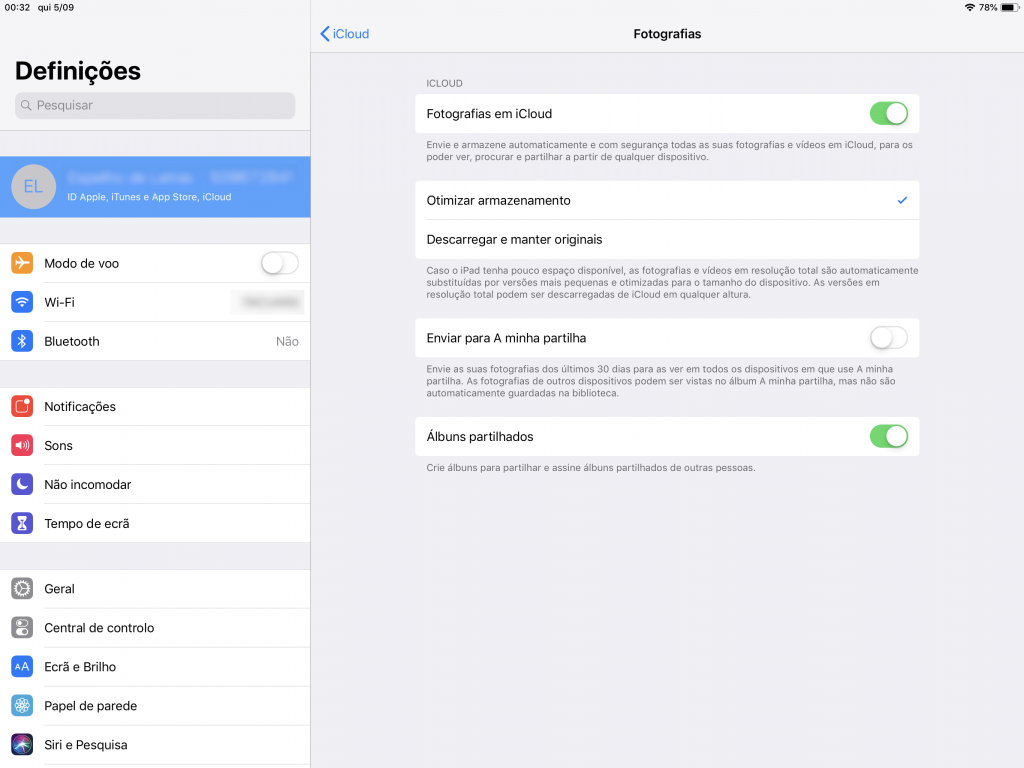
4- Ative esta opção tocando em Definições > (Conta) > iCloud > Fotografias e ative Fotografias em iCloud. Depois, assegure-se de que a opção Otimizar armazenamento fica igualmente ativada (em vez de Descarregar e manter originais) – só desta forma a o seu dispositivo irá passar os conteúdos para a nuvem (onde estará sempre disponível através da sua conta iCloud), libertando espaço localmente.

5 – Poderá também gerir o armazenamento da sua conta iCloud – volte atrás ou faça Definições > (Conta) > iCloud > Gerir armazenamento. Atenção: Neste caso irá apenas gerir os conteúdos e espaço relativos ao seu espaço na nuvem da Apple, e não do seu dispositivo.

6- Por norma, apenas dispõe de 5 GB de espaço na sua conta iCloud – o que é sempre muito menos face ao espaço de armazenamento disponível de raiz no seu iPhone ou iPad. Se precisar de mais espaço, terá de pagá-lo – poderá ver as opções disponíveis em Definições > (Conta) > iCloud > Gerir armazenamento > Mudar de plano. As duas opções de topo podem ser usadas em partilha com a sua família (terá, para o efeito, de ter as contas associadas).
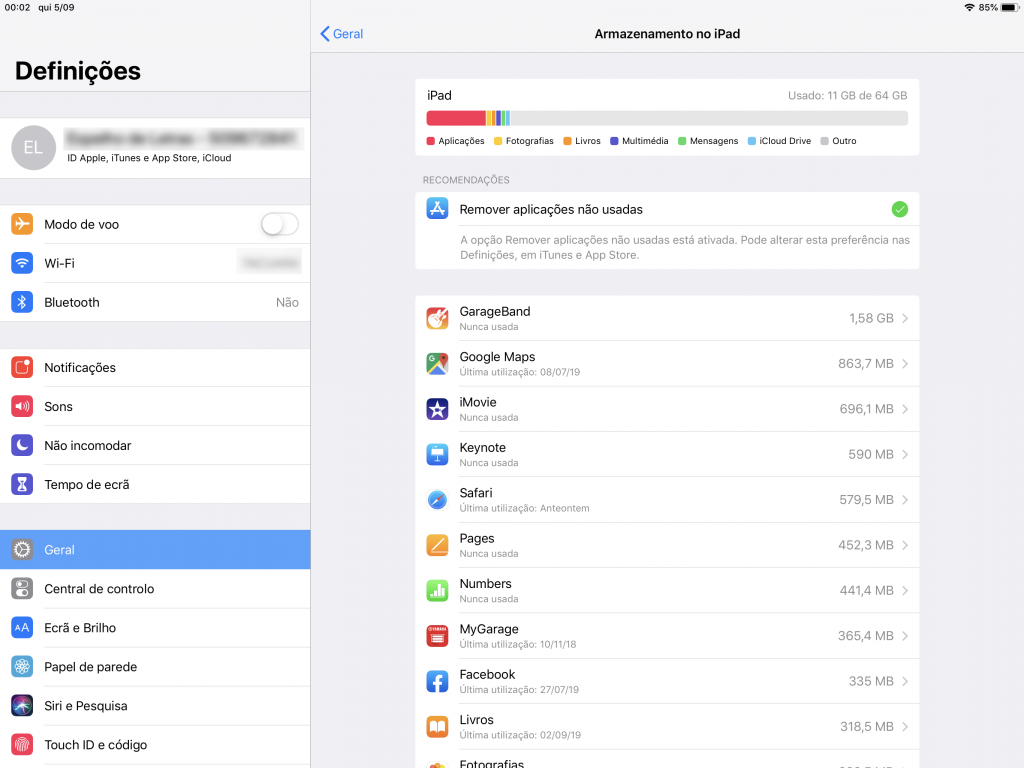
7- Voltando a Definições > Geral > Armazenamento no iPad ou iPhone, verá a opção Remover aplicações não usadas, logo abaixo do gráfico e da informação de utilização de espaço. Ao ativá-la, o iOS eliminará automaticamente as apps mais antigas que já não são usadas há algum tempo – isto apenas em caso de necessidade, e sendo que os dados da app não serão removidos (para que possa recuperá-los caso a reinstale depois).
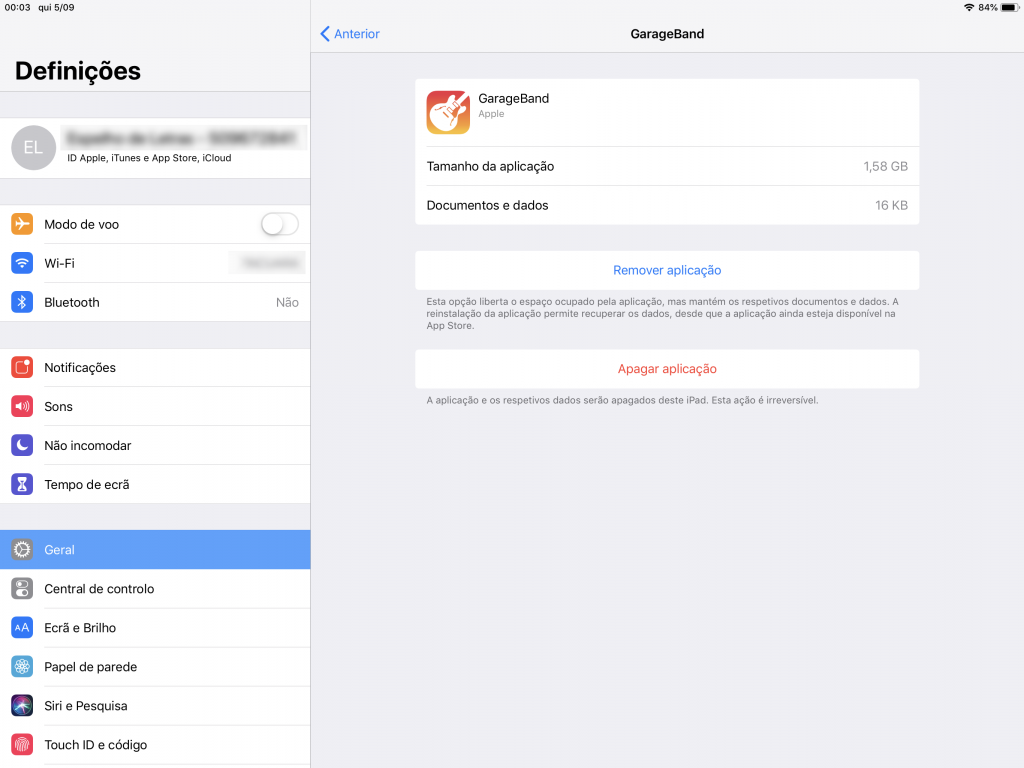
8- Poderá também fazê-lo manualmente. Nesse caso, toque (no ecrã do passo anterior) na app que pretende eliminar e escolha Remover aplicação para manter os dados da mesma, tal como o iOS faria automaticamente em caso de necessidade. Se optar por Apagar aplicação, todos os dados serão definitivamente removidos – o que poderá ser útil caso se trate de podcasts, música ou audiobooks, em cujo caso acabam por ocupar mais espaço que a app em si.
9 (iPhone) – Também pode limitar os downloads offline do serviço Apple Music. Entre em Definições > Música, confirme se a opção Biblioteca de música em iCloud está ativada e toque mais abaixo em Otimizar armazenamento. Em Armazenamento mínimo, selecione quanta música gostaria de manter no seu iPhone ou iPad o tempo todo – se escolher Nenhum, todas as músicas serão eliminadas caso o espaço esteja a chegar ao fim e seja necessário para outras funções.
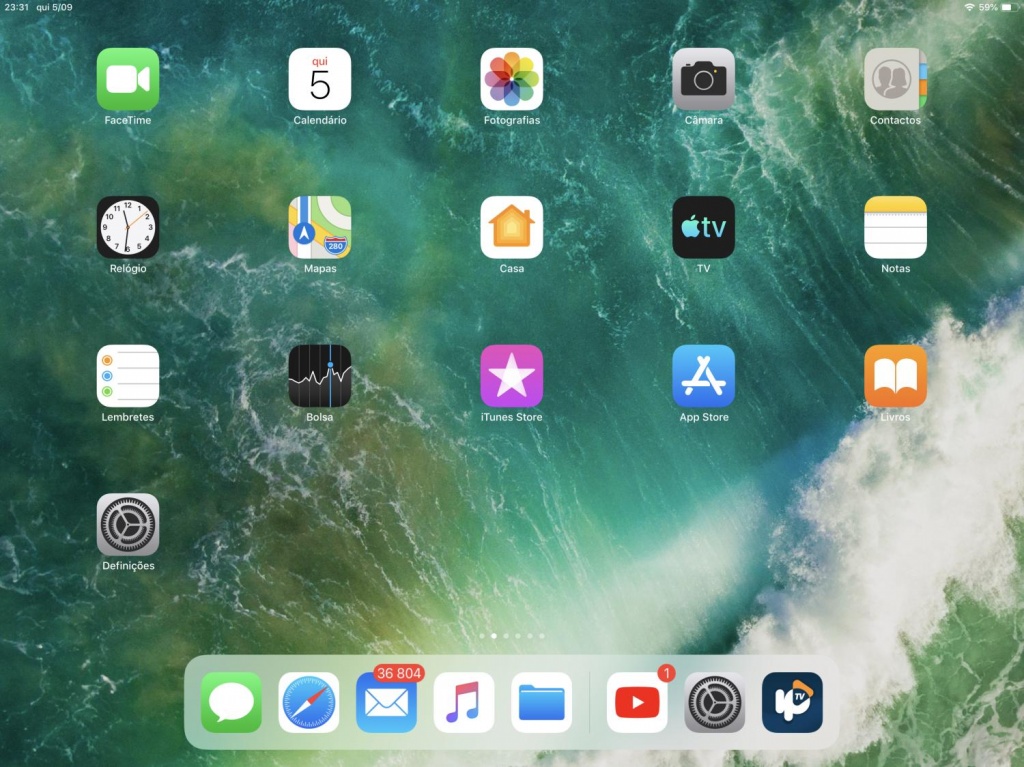
10 – Verifique periodicamente o seu espaço de armazenamento – todos os meses é o ideal. Caso confirme que está a ficar sem espaço livre, ative o serviço iCloud gratuito (até aos 5 GB de espaço na nuvem) bem como todos os recursos que permitem automatizar o processo de limpeza do espaço em memória física.